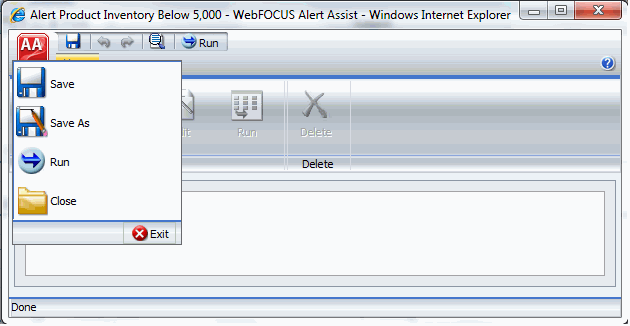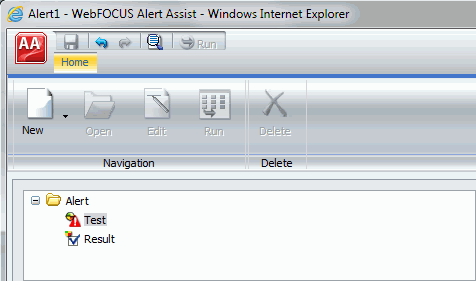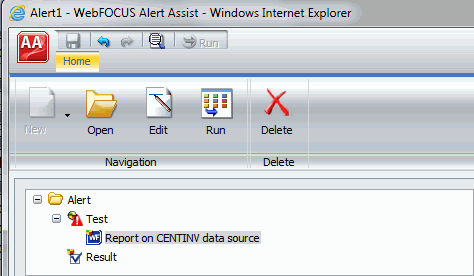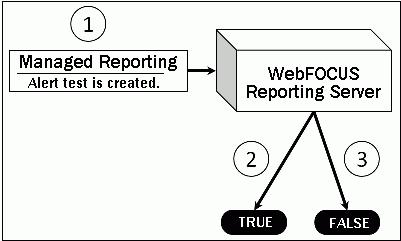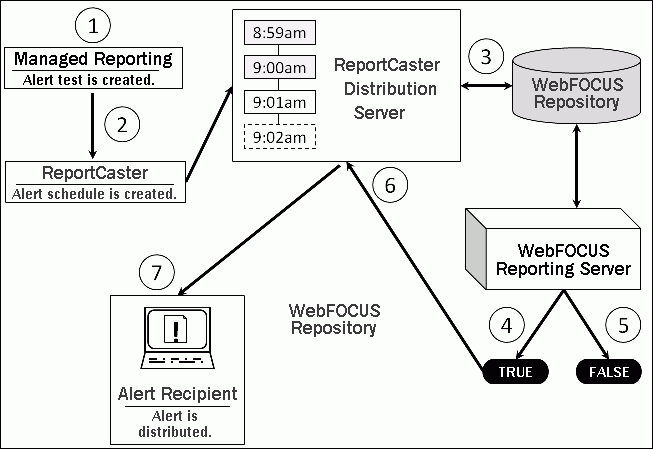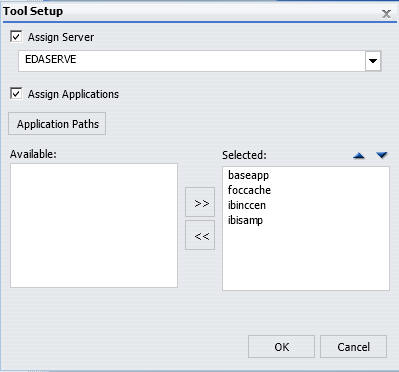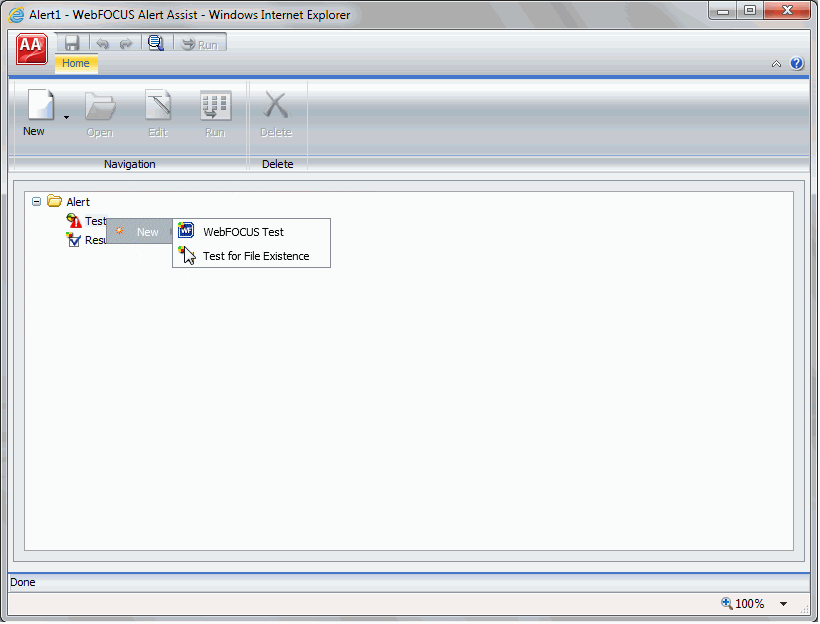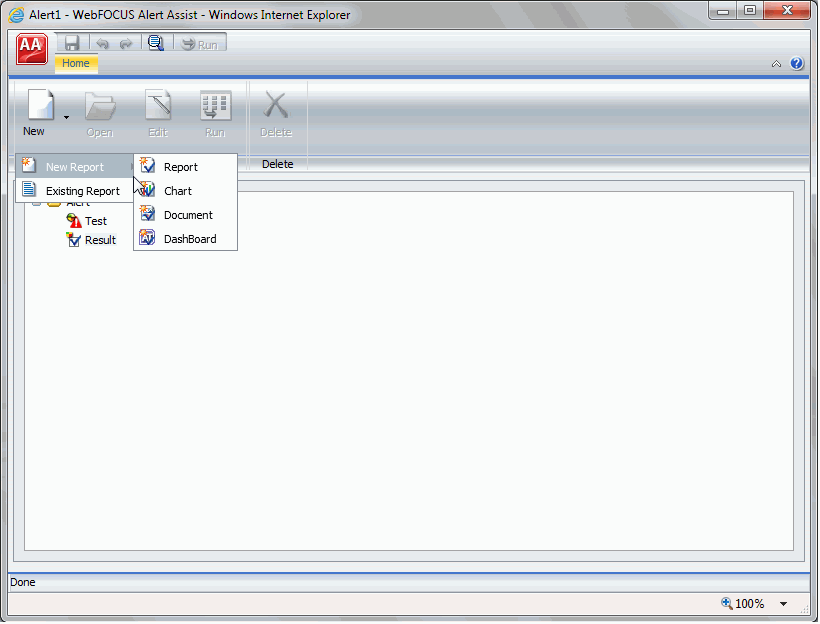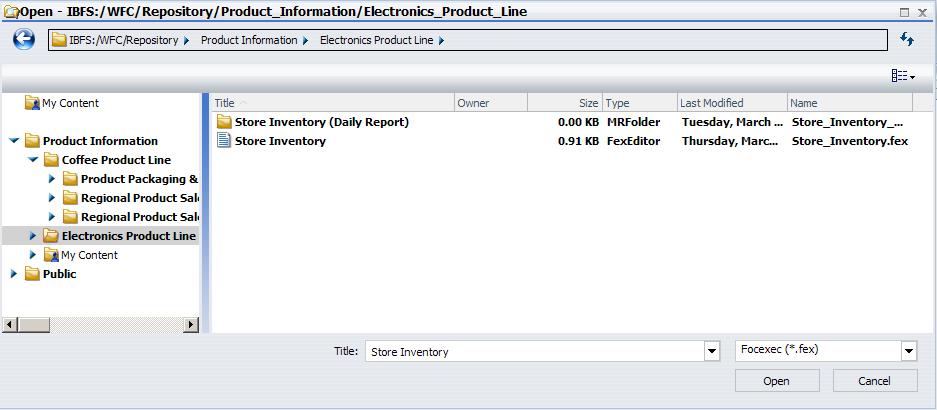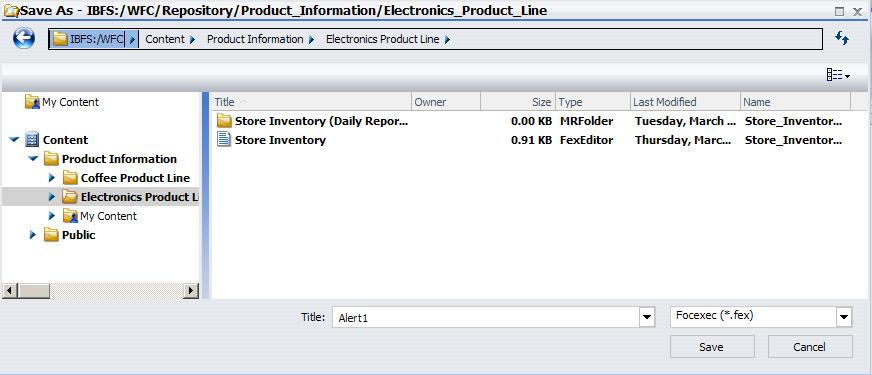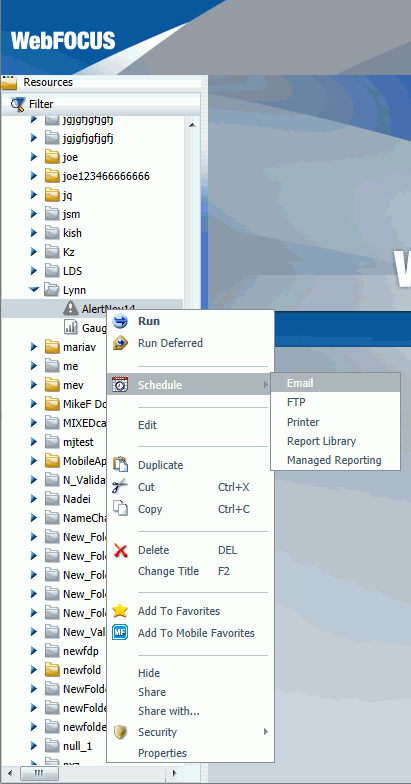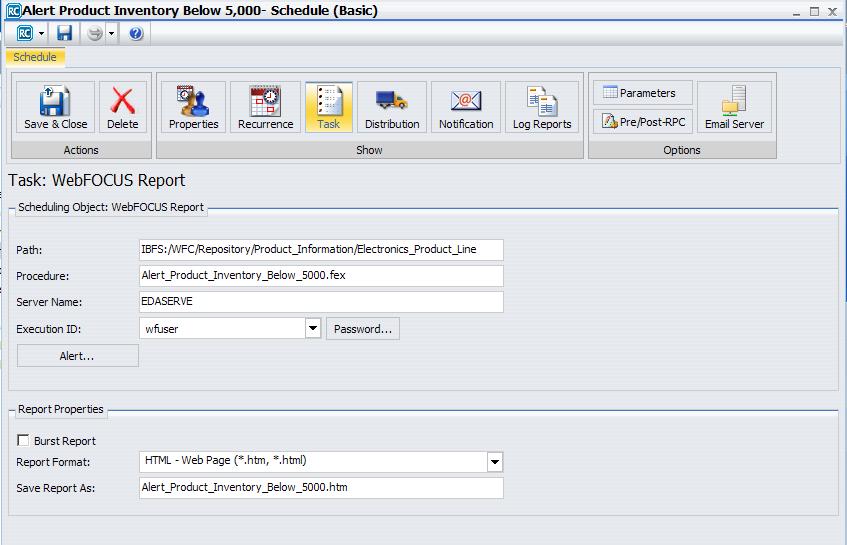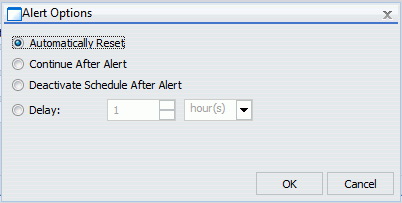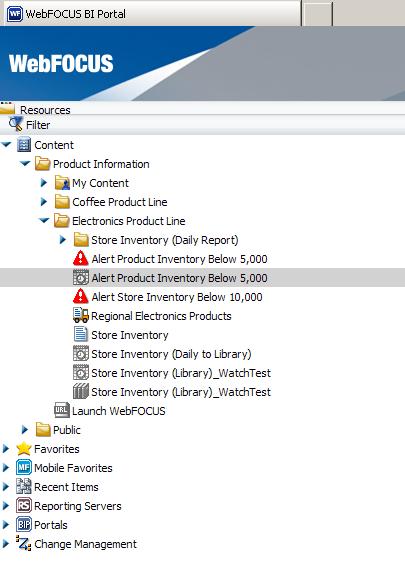No clima empresarial de hoje, cortar custos e aumentar a rentabilidade é crucial. As organizações criam e distribuem relatórios para avaliar e tomar providências, quando as condições definidas de gerenciamento não são cumpridas. A avaliação pode ser em grande parte automatizada, através de relatórios de alerta.
Relatórios de alerta automatizam a avaliação de uma condição específica para determinar se um relatório deve ser enviado ou não. Os que recebem o relatório sabem antes de abri-lo que o estão recebendo porque há uma exceção na sua área de responsabilidade.
x
Um alerta dirigido de dados é um evento que é solicitado por uma orientação definida. Esta diretriz pode variar do simples ao complexo. Por exemplo, uma simple diretriz alerta um gerente de vendas que uma encomenda que ultrapassou $1 milhão foi inserida. Um exemplo de uma diretriz mais complexa pode ser a de alertar o gerente de departamento que uma despesa acumulada excedeu o orçamento em qualquer categoria. O relatório enviado ao gerente em decorrência do alerta pode mostrar as operações mais recentes, os montantes e as fontes.
O relatório de alerta é um recurso integrado do WebFOCUS Managed Reporting e ReportCaster. Pode-se executar um relatório de alerta interativamente ou por usuários autorizados. Pode-se usar ReportCaster para agemdar e distribuir um relatórios de alerta. Os recursos de intermitência podem enviar informações direcionadas às pessoas que precisam, para que haja menos informação para cada pessoa analisar.
Os alertas funcionam com todos os emails de clientes. Eles têm suporte dos seguintes aparatos móveis: iPhone®, iPad®, BlackBerry® e celulares capacitados com email. Os alertas também podem ser enviados para qualquer PC ou computador portátil com recursos de e-mail.
Alertas fornecem o seguinte:
-
Ferramentas de alerta. Usando o Alert Assist, pode-se rapidamente definir condições de testes (regras) que determinam uma situação onde o Alerta deve ser disparado (verdadeiro). Isto se chama teste de alerta. Quando o teste de alerta é disparado (verdadeiro), executa-se o resultado do alerta. Um resultado de Alerta pode ser um procedimento de relatório existente ou pode criar um teste de alerta através do InfoAssist. Isto se chama resultado de alerta.
-
Flexibilidade de agendamento. Como opção, pode-se agendar um alerta a ser executado cada minuto para avaliar as condições de teste de alerta.
x
O recurso Alerta requer os seguintes componentes:
-
WebFOCUS Reporting Server. Este servidor é responsável por processar o procedimento, accessar e recuperar os dados solicitados e criar o relatório, quando o teste de alerta for disparado (verdadeio).
-
Managed Reporting. Esse ambiente é utilizado para criar e gerenciar alertas.
Um alerta consiste do seguinte:
- Teste de Alerta
- Resultado de Alerta
Um teste de alerta é necessário para verificar se há ou não um conjunto de condições de teste definidas (regras) satisfatório (verdadeiro ou falso). Um teste de alerta pode ser um Teste de WebFOCUS, que é uma simples solicitação de TABELA que se cria para definir a situação a ser testada. Por outro lado, um teste de alerta pode ser um Teste para Existência de Arquivo, que verifica a existência de um arquivo que é accessível ao WebFOCUS Reporting Server, ao qual o Teste de Alerta é enviado. Não é necessário que o arquivo esteja em APP PATH. É necessário apenas que esteja em um local onde pode ser encontrado pelo Reporting Server.
O arquivo Teste para Existência de Arquivo não precisa ser um arquivo verdadeiro com um extensão. Testar a existência de uma pasta também é válido.
Se o teste de alerta for disparado (verdadeiro), retorna os registros, a solicitação do resultado de alerta é processado. Há a opção de criar o relatório de resultado ou selecionar um relatório de Managed Reporting que você está autorizado a executar.
Alertas Criados no Navegador
Se selecionar o Teste de WebFOCUS no navegador, solicita-se que você crie um teste de alerta pelo InfoAssist. A versão do InfoAssist invocado não tem opções de estilo de campo, cabeçalho, rodapé ou relatório, tais como OLAP ou paginação em demanda. O teste de alerta determina se a condição especificada é verdadeira ou não. Como resultado do alerta, não se exibe o relatório.
Pode-se criar um resultado de alerta através do InfoAssist. Dessa vez, com todas as opções de estilo e relatório disponíveis. Como alternativa, pode-se selecionar um relatório de Managed Reporting existente.
Ao se criar um alerta, considera-se a flexibilidade de edição do resultado de alerta. Recomenda-se que seja selecionado um relatório existente para a solicitação de resultado de alerta, quando disponível para edição, execução interativa ou agendamento, independente do alerta. Se criar um resultado de alerta através do InfoAssist dentro do Alert Assist, será necessário usar o Alert Assist e selecionar a opção de abrir novamente para editar a solicitação, já que o teste de alerta e relatório a serem executados estão contidos no procedimento de alerta.
x
Referência: Exemplo de Código de Alert Assist Criado com o InfoAssist
No exemplo de código a seguir, tanto o teste de alerta quanto o relatório a ser executado (Resultado de Alerta) são criados com o InfoAssist. Para manter de código de exemplo simples, as opções de estilo e relatório, tais como cabeçalho de relatório e estilo condicional, não estão incluídas na solicitação.
Observe após a primeira solicitação TABELA, há um demonstrativo -IF que verifica se o número de linhas no relação é maior que zero (-IF &LINES EQ 0). Esta condição de teste determina se a segunda solicitação de TABELA para executar o relatório deve ser disparada (verdadeiro).
Se o número de linhas for maior que zero, há registros que satisfazem o teste de alerta e o relatório é executado. Se o número de linhas for igual a zero, não há registros que satisfazem o teste de alerta e o relatório não é executado.
-* Created by Alert Assist
-* start of the test report
-DEFAULTH &WF_SUMMARY='Summary';
-DEFAULTH &WF_TITLE='WebFOCUS Report';
TABLE FILE CENTINV
SUM CENTINV.INVINFO.QTY_IN_STOCK
BY CENTINV.INVINFO.PROD_NUM
BY CENTINV.INVINFO.PRODNAME
BY CENTINV.INVINFO.PRODTYPE
BY CENTINV.INVINFO.PRODCAT
WHERE CENTINV.INVINFO.QTY_IN_STOCK LT 5000;
ON TABLE HOLD
ON TABLE NOTOTAL
ON TABLE SET PAGE-NUM NOLEAD
ON TABLE SET SQUEEZE ON
ON TABLE SET HTMLCSS ON
ON TABLE SET HTMLENCODE ON
ON TABLE SET EMPTYREPORT ON
END
-* end of the test report
-* start of the test
-RUN
-IF &LINES EQ 0 GOTO ALERTEXIT;
-* end of the test
-DEFAULTH &WF_SUMMARY='Summary';
-DEFAULTH &WF_TITLE='WebFOCUS Report';
TABLE FILE CENTINV
SUM CENTINV.INVINFO.QTY_IN_STOCK
BY CENTINV.INVINFO.PRODTYPE
BY CENTINV.INVINFO.PRODNAME
BY CENTINV.INVINFO.PROD_NUM
WHERE CENTINV.INVINFO.QTY_IN_STOCK LT 5000;
ON TABLE SUBHEAD
"Products with Inventory Below 5000"
ON TABLE PCHOLD FORMAT HTML
ON TABLE NOTOTAL
ON TABLE SET PAGE-NUM NOLEAD
ON TABLE SET SQUEEZE ON
ON TABLE SET EMPTYREPORT ON
ON TABLE SET HTMLCSS ON
ON TABLE SET HTMLENCODE ON
ON TABLE SET STYLE *
INCLUDE=IBFS:/FILE/IBI_HTML_DIR/javaassist/intl/EN/ENIADefault_combine.sty,$
TYPE=REPORT,TITLETEXT=&WF_TITLE.QUOTEDSTRING,SUMMARY=&WF_SUMMARY.QUOTEDSTRING,$
TYPE=TABHEADING, LINE=1, JUSTIFY=CENTER,$
TYPE=TABHEADING, LINE=1, ITEM=1, OBJECT=TEXT, SIZE=14, STYLE=BOLD+ITALIC,$
ENDSTYLE
END
-* end of the output report
-* start of the options
-* end of the options
-ALERTEXIT
-* Finished by Alert Assist
x
Referência: Como acessar o Alert Assist a partir do Navegador
Se criar um Alerta no navegador da Web, o Alert Assist e, em seguida o InfoAssist serão invocados. O Alert Assist tem uma interface de usuário similar ao InfoAssist.
Menu Principal do Alert Assist
O menu principal do Alert Assist se encontra no canto esquerdo superior da janela do navegador. Ao clicar neste menu, uma lista suspensa contendo as opções Salvar, Salvar como, Executar e Fechar se abre. Algumas dessas opções estão também na Barra de Ferramentas de Início Rápido do Alert Assist.
A imagem seguinte mostra o menu principal do Alert Assist expandido.
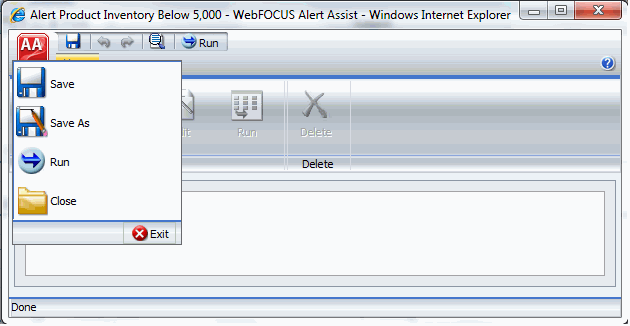
-
Salvar
-
Salvar o Alerta. Esta opção está desativada até que as duas partes do Alerta sejam criadas.
-
Salvar Como
-
Salva a do alerta atual com um novo nome. A caixa de diálogo de Salvar como exibe um campo no qual você digita seu novo nome. Esta opção está desativada até que as duas partes do Alerta sejam criadas.
-
Executar
- Enviar um procedimento de alerta para o servidor de relatórios. Esta opção será ativada quando as duas partes do Alerta estejam criadas. A saída sempre se abre em um novo navegador.
-
Fechar
-
Fecha o alerta atual e solicita que se salve qualquer alteração.
-
Saída
-
Sai do Alert Assist e solicita que se salve qualquer alteração pendente para o alerta aberto.
Barra de Ferramentas de Início Rápido do Alert Assist
A barra de ferramentas de início rápido do Alert Assist contém os seguinte botões.
|
Butão
|
Descrição
|
|---|
|

|
Salvar o Alerta. Esta opção está desativada até que as duas partes do Alerta sejam criadas.
|
|

|
Reverte para a anterior ao desfazer uma ação.
|
|

|
Move para adiante ao refazer uma uma ação.
|
|

|
Exibe o código de procedimento de alerta em uma janela de somente leitura.
|
|

|
Enviar um procedimento de alerta completo para o servidor de relatórios. Esta opção será ativada quando as duas partes do Alerta estejam criadas. A saída sempre se abre em um novo navegador.
|
Opções de Faixa de Opções
Há uma faixa de opções sob a barra de ferramentas de início rápido do Alert Assist. Quando o Alert Assist se abre a primeira vez, nenhuma das opções da faixa de Opções é ativada.
Deve-se selecionar o nó de Teste ou Resultado para ativar a opção Novo, como mostrado na imagem a seguir.
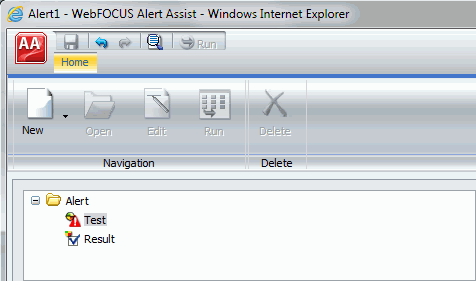
Deve-se selecionar um Teste para ativar as opções restantes, como mostrado na imagem a seguir.
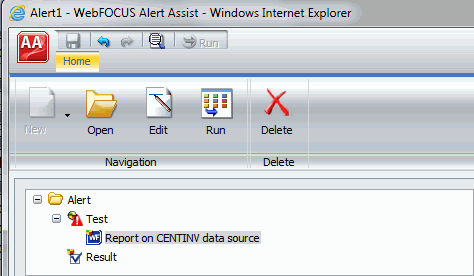
A faixa de opções contém as seguintes opções:
Grupo Navegação
-
Novo
-
Exibe um menu a partir do qual se pode escolher para criar um novo Relatório WebFOCUS ou Teste para Existência de Arquivo, quando Teste ou Resultado for selecionado. O novo fornece a mesma funcionalidade de quando se clica com o botão direito do mouse no nó de Teste e se cria um relatório a partir do menu.
-
Abrir
-
Invoca o InfoAssist para que se possar fazer alterações no relatório, quando um Teste de Alerta ou Resultado de Alerta for selecionado. A opção Abrir somente é ativada depois que o teste de relatório for criado.
-
Editar
-
Abre o Relatório na caixa de diálogo de fonte de dados FILENAME, quando um Teste de Alerta ou Resultado de Alerta for selecionado. Pode-se então editar o relatório no editor de texto.
-
Executar
-
Executa um relatório na nova janela do navegador, quando um Teste de Alerta ou Resultado de Alerta for selecionado.
Excluir o Grupo
-
Excluir
-
Remove o relatório do nó de Teste de Alerta ou Resultado de Alerta.
x
Os usuários autorizados podem executar um teste de alerta interativamente e, como opção, agendá-lo para distribuir pelo ReportCaster.
A imagem seguinte mostra como processar um alerta básico.
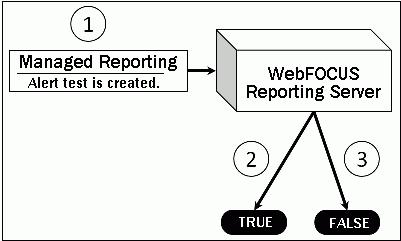
- O desenvolvedor do Managed Reporting, usando o Alert Assist ou o Alert Wizard, cria um teste de alerta e o relatório executado, se a condição de alerta for verdadeira.
- Se o teste de alerta for verdadeiro, o WebFOCUS Reporting Server executa o resultado de alerta.
- Se o teste de alerta for falso, o resultado de alerta não é executado.
A imagem seguinte mostra como processar um alerta agendado.
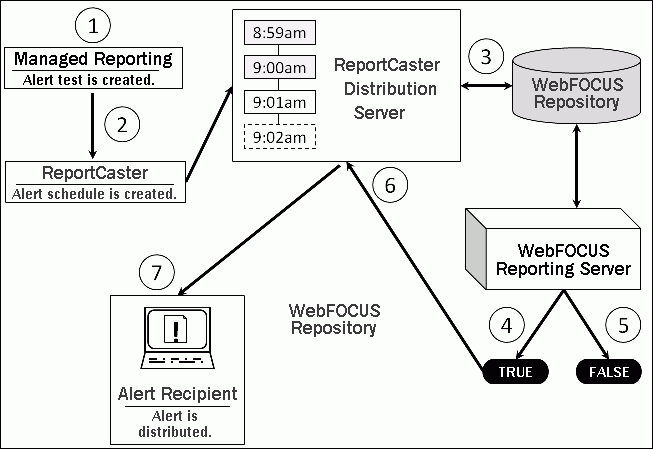
- O desenvolvedor do Managed Reporting, usando o Alert Assist ou o Alert Wizard, cria um teste de alerta e o relatório executado, se a condição de alerta for verdadeira.
- Se desejar, um agendamento de alerta será criado, através do ReportCaster.
- O Servidor de Distribuição do ReportCaster verifica os trabalhos agendados no repositório do WebFOCUS.
- Quando o Servidor de Distribuição ReportCaster processa o procedimento de Alert agendado, envia-se ao servidor de relatórios para avaliar se o teste de alerta é verdadeiro.
- Se o teste de alerta for falso, retorna à fila para a próxima hora agendada.
- Se o alerta de teste for verdadeiro, o Reporting Server executa o resultado de alerta e retorna os resultados para o servidor de distribuição ReportCaster. O servidor de distribuição ReportCaster distribui o resultado de alerta aos destinatários, segundo especificação no agendamento.
x
Para facilitar a criação e agendamento dos alertas, as ferramentas do Alert Assist lhe guia através de uma série de janelas que conclui as seguintes tarefas:
- Criar um teste de alerta.
- Criar um novo relatório a ser executado ou seleciona um relatório existente.
Se está registrado no Managed Reporting como um desenvolverdor do Managed Reporting, poderá accessar o Alert Assist através de um pasta do Conteúdo Publicado ou Particular, ou da subpasta dentro da árvore.
Ao usar o InfoAssist através do navegador para criar um teste de alerta, uma subárvore de guias e opções fica disponível já que o teste de alerta é usado somente para estabelecer as condições ou regras do teste. Os usuários não vêem este relatório. Este é um simples relatório que indica os critérios de seleção e um comando ON TABLE HOLD.
Quando um teste de alerta é avaliado e o resultado for verdadeiro, um relatório (o resultado de alerta, que é o segundo relatório criado) é executado. Este é o relatório que os usuários vêem. Portanto, pode-se adicionar estilo ao relatório. Mais opções ficam disponíveis no InfoAssist quando se cria um resultado de alerta.
Quando se cria um relatório de resultado de alerta, não é visível pelo usuário final do Managed Reporting por padrão, uma vez que todos os conteúdos são particulares por padrão.
x
Procedimento: Como Criar um alerta no navegador
Quando se seleciona um novo alerta a partir do Portal de BI ou do BI Dashboard, a ferramenta do WebFOCUS Alert Assist se abre para a criação dos componentes. O Alert Assist é um aplicativo do Bindows™ que é iniciado em uma janela do navegador separada.
A guia do navegador usa um alerta de nome genérico n, onde n é um número de índice começando em 1. Todos os alertas subsequentes amentam 1. Se tive o alerta, a caixa de diálogo é automaticamente definida neste nome genérico. Entretanto, pode-se alterar o nome como quiser.
À medida que se usa o Alert Assist para criar relatórios, pode-se ver mensagens que indicam Relatório Salvo. Suas alterações no relatório foram salvas mas não estão escritas no repositório WebFOCUS, até que o alerta seja salvo. Se sair do Alert Assist antes de clicar em Concluir, o alerta não será salvo.
As etapas seguintes fornecem opções para acessar o Alert Assist a partir de um navegador para criar um alerta.
-
Entre no Portal de BI e extenda a árvore para mostrar as pastas e subpastas.
-
Clique com o botão direito do mouse em uma árvore ou subárvore, selecione Novo e, em seguida, Alerta a partir do menu.
A caixa de diálogo Definir Ferramentas se abre, como mostrado na imagem seguinte. Fornece opções para selecionar um servidor de relatórios e caminhos de aplicativos.
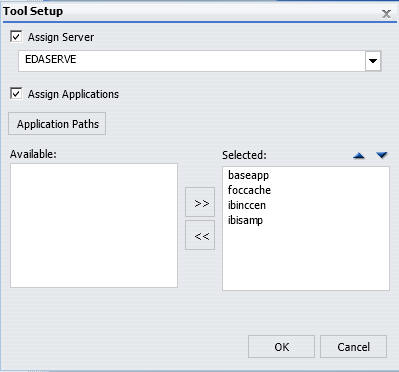
Observação: o acesso do usuário à caixa de diálogo Definir Ferramentas para especificar as propriedades do Reporting Server é controlada pelo privilégio de segurança WebFOCUS. Para mais informações sobre os privilégio de segurança do WebFOCUS, consulte o manual Administração e Segurança do WebFOCUS.
-
Selecione um servidor de relatórios e caminhos de aplicativos, quando não estiver usando o servidor de relatórios padrão especificado na configuração do Cliente WebFOCUS ou do caminho do aplicativo padrão para este servidor de relatórios, e clique em OK.
O WebFOCUS Alert Assist se abre.
-
Clique com o botão direito do mouse emTeste, no nó da janela principal do Alert Assist, e clique em Novo, como mostrado na imagem seguinte.
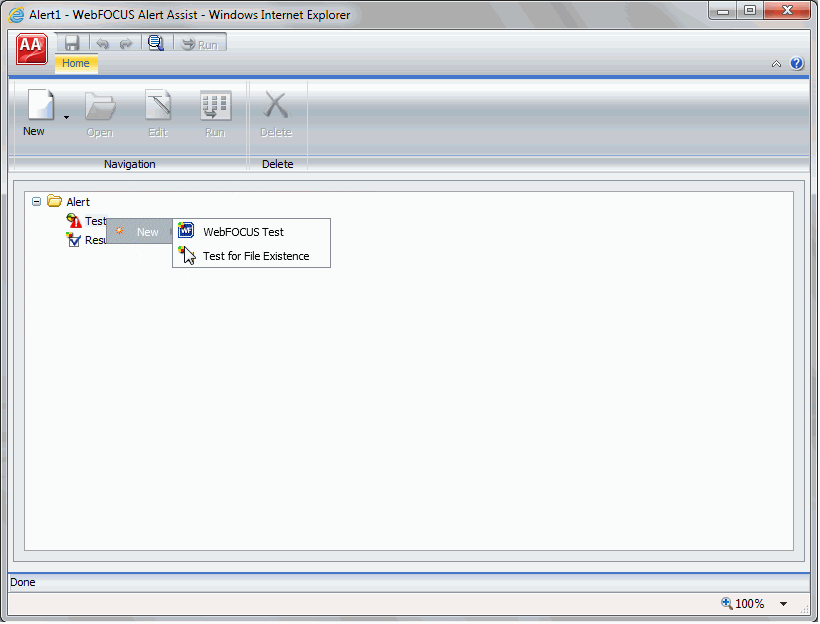
-
Selecione uma das seguintes opções:
-
Teste do WebFOCUS. Permite a criação de um novo relatório em uma versão reduzida do InfoAssist. Vá para a etapa 6.
-
Teste para Existência de Arquivo. Permite a seleção de um relatório existente. Vá para a etapa 9.
Observação: a versão reduzida do InfoAssist é usada para criar solicitações de TABELA básica com instruções de BLOQUEIO (não em FORMATO PCHOLD). Gera sintaxe de procedimento escrito ao Alerta, da mesma maneira das versões anteriores de WebFOCUS. A opção na faixa de opções permite abrir o editor e digitar manualmente o código de procedimento ou editar um já existente. Quando o teste for salvo no editor, a sintaxe precisa ser validada como tendo um demonstrativo ON TABLE HOLD, um pré-requisito para um teste de alerta.
-
Ao selecionar Test WebFOCUS, o InfoAssist se abre. Selecione um arquivo mestre na caixa de diálogo de Selecionar um fonte de dados.
-
Crie um relatório como deseja e o salve.
-
Feche o InfoAssist para retorna ao Alert Assist. Vá para a etapa 11.
-
Ao selecionar Teste para Existência de Arquivo, digite o caminho completo do arquivo acessível ao servidor de relatórios que deseja verificar se existe. Não use um nome de arquivo ou caminho de pasta que inclui os espaços.
Como testar a existência de uma pasta é também válido. Digite o caminho completo do arquivo acessível ao servidor de relatórios. Se o arquivo for localizado, dispara-se o alarme (verdadeiro) e o Resultado de Alerta será executado. Vá para a etapa 11 para criar o Resultado de Alerta.
-
Clique em OK para salvar o Teste de Alerta.
-
Clique com o botão direito do mouse em Teste, no nó da janela principal do Alert Assist, e clique em Novo, como motrado na imagem seguinte.
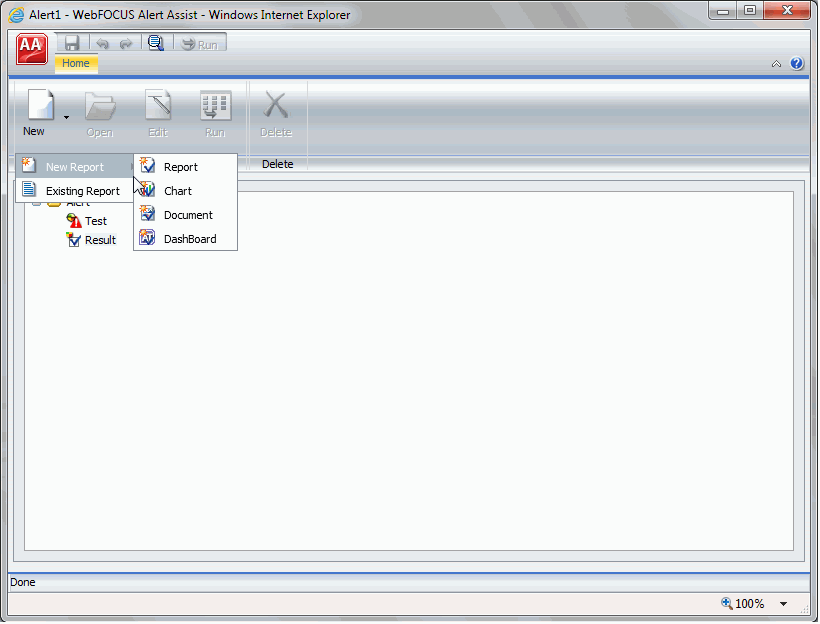
-
Selecione uma das seguintes opções:
-
Novo relatório. Permite a criação de um novo relatório, gráfico, documento ou dashboard, usando-se a versão completa do InfoAssist. Vá para a etapa 13.
-
Relatório Existente. Permite a escolha a partir dos relatórios existentes na árvore. Vá para a etapa 15.
-
Ao selecionar Novo Relatório, a caixa de diálogo do arquivo mestre se abre. Selecione um arquivo mestre.
O InfoAssist se abre e você poderá criar o relatório que será executado quando o Teste de Alerta for disparado (verdadeiro).
-
Salve o relatório e feche a janela do InfoAssist para retornar ao Alert Assist. Vá para a etapa 19.
-
Se selecionar Relatório Existente quando a caixa de diálogo aparecer, como mostrado na imagem seguinte, selecione um relatório que está autorizado a executar da árvore.
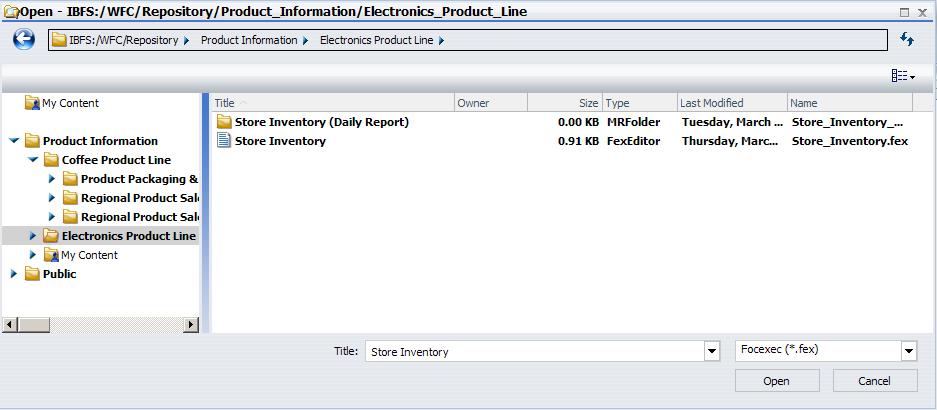
-
Clique em Abrir.
A caixa de diálogo Abrir se fecha e o relatório selecionado aparece sob o nó do resultado.
-
Selecione Salvar do menu do Alert Assist. A caixa de diálogo Salvar Como se abre, como mostrado na imagem a seguir.
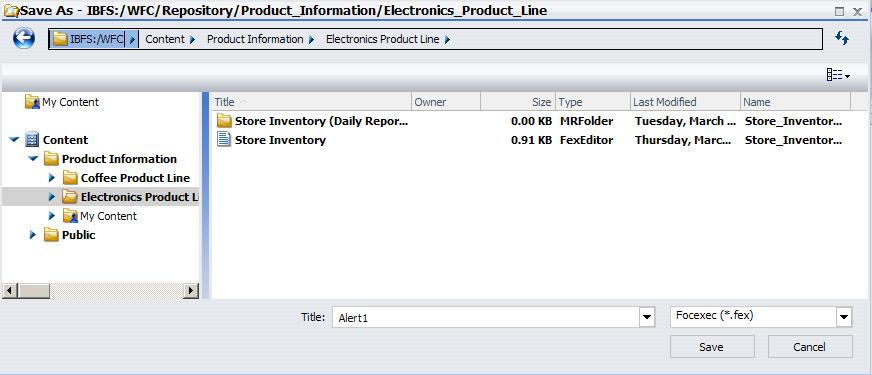
-
Digite o título do alerta e clique em OK.
Observação: o valor padrão para Título é Alert1.
-
Feche o Alert Assist para retornar ao Portal de BI.
O Resultado de Alerta é automaticamente executado se o relatório do Teste de Alerta for disparado (verdadeiro). Se estiver autorizado a agendar relatórios para distribuição, poderá como opção agendar o Alerta. Se desejar agendar o Alerta, vá para a etapa 20.
-
Agendar alertas no navegador invoca a ferramenta de Agendamento Básico do ReportCaster. Na árvore, clique com o botão direito do mouse em Alerta, e, em seguida, selecione como o relatório de Alerta será distribuído na opção menu de contexto Agendar, quando o Teste de Alerta for disparado (verdadeiro). A imagem seguinte mostra a opção de Agendamento de Email selecionada.
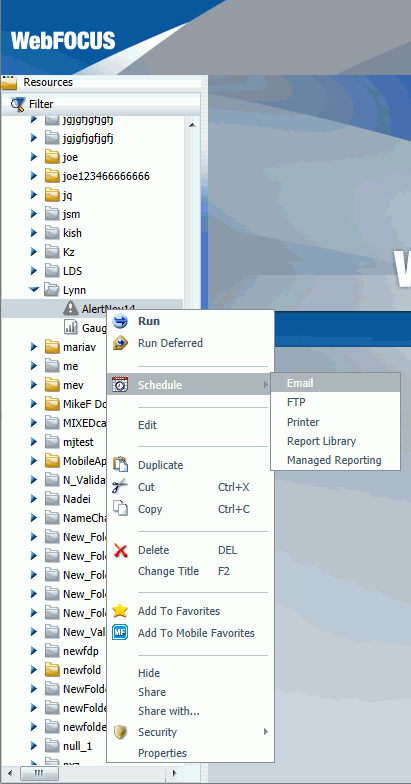
A ferramenta de Agendamento Básico do ReportCaster se abre em uma nova janela do navegador, como mostrado na imagem a seguir. Para mais informações sobre as opções da ferramenta de Agendamento Básico e distribuição, consulte o manual do ReportCaster.
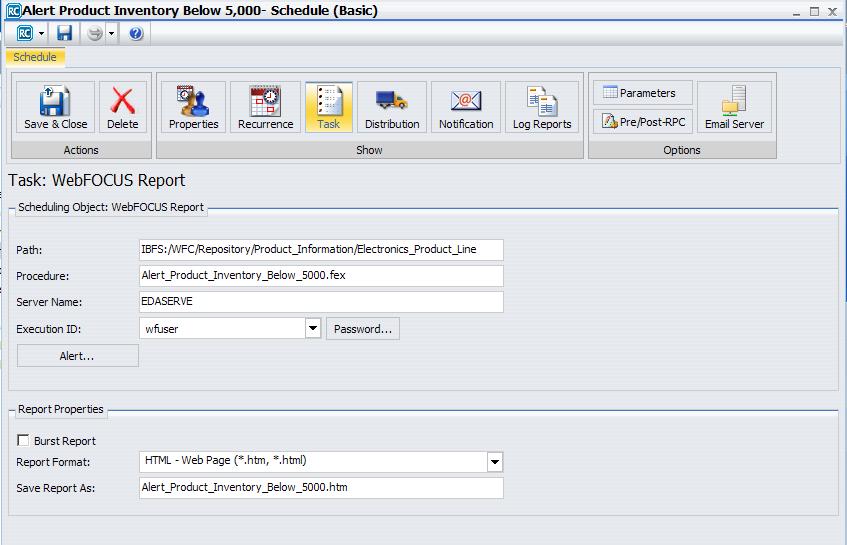
-
Se o Alerta usar parâmetros, selecione a opção da faixa de Opções Parâmetros para rever e especificar os valores dos parâmetros. Assegure-se que tem o caminho, procedimento e nome de proteção corretos. Para mais informações sobre como especificar os valores de parâmetros ao agendar um procedimento de relatório(FEX), consulte o manual do ReportCaster.
-
Clique em Alerta.
A caixa de diálogo Opções de Alerta se abre, como mostrado na imagem a seguir.
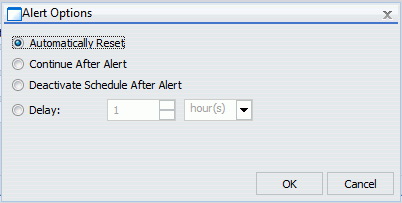
-
Selecione uma das seguintes opções de Alerta:
-
Reconfigurar Automaticamente. Esta opção continua a executar o agendamento na hora especificada e verifca para confirmar que o teste de alerta não é mais verdadeiro, antes que o teste de alerta seja avaliado novamente. É melhor usar esta opção quando você não quiser receber o resultado de alerta novamente, até que a condição de exceção for abordada e ocorra novamente. Por exemplo, quando a quantidade em estoque é maior do que 20.000, o alerta é disparado. Você não deve receber o relatório novamente até que o estoque for menor ou igual a 20.000 para todos os produtos e, em seguida, remontar a mais de 20 mil novamente.
-
Continuar Depois do Alerta. Esta opção continua a executar o agendamento na hora especificada e distribui o relatório toda vez que o teste de alerta for verdadeiro. É melhor usar esta opção quando quiser ser notificado no intervalo especificado no agendamento que o teste de alerta é verdadeiro.
-
Desativar Agendamento Depois de Alerta. Esta opção desativa o agendamento depois que o alerta for disparado. O agendamento tem que ser ativado novamente para que o teste de alerta seja executado após o alerta ser disparado. É melhor usar essa opção para os testes de alerta de uma vez. Este é o valor padrão.
-
Atraso. É melhor usar esta opção quando desejar permitir um período específico de tempo para lidar com o teste de alerta, mas quer ser notificado novamente se o teste de alerta não for satisfeito. Pode-se reiniciar o alerta depois de um período máximo de 99 horas, dias, semanas, meses ou anos.
Ao concluir a criação do agendamento, lembre-se de considerar a opção de intermitência para distribuir valores de relatório específico, ao invés de todo o relatório. Quando um relatório é intermitência, a informação de distribuição deve ser fornecida em uma lista de distribuição, arquivo de distribuição ou lista dinâmica de distribuição de email e uma lista de acesso para a distribuição de biblioteca. As opções de distribuição de biblioteca e email são as mais eficazes para os relatórios de alerta, devido à notificação de enviar versus receber por email. Para obter mais informações sobre como utilizar a opção de intermitência no ReportCaster, consulte o manual do ReportCaster.
-
Clique em Distribuição e especifique a informação de destino para onde deseja que o relatório seja distribuído. Para obter mais informações sobre como especificar a informação de distribuição do agendamento, consulte o manual do ReportCaster.
-
Selecione a guia Propriedades e digite um título e resumo para o relatório agendado.
-
Clique em Recorrência e especifique quando e com que frequência executar o agendamento.
Para obter mais informações sobre as opções de Recorrência, consulte o manual do ReportCaster.
-
Clique em Salvar and Fechar.
O agendar relatório agora aparece na árvore, como mostrado na imagem a seguir.
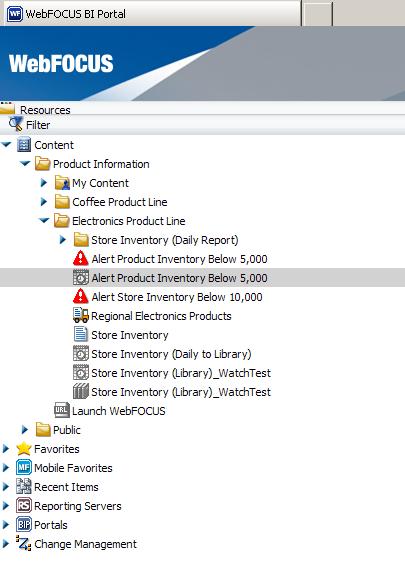
xComo verificar Alertas Agendados
Quando um Teste de Alerta for falso (e consequentemente não ativado), o relatório Resultado de Alerta não é executado. Quando um Agendar Alerta é executado, a informação sobre o avaliação do Teste de Alerta (verdadeiro ou falso) e qualque falha ou mensagens de aviso que ocorrem durante o processamento do Alerta ou agendamento são escritos no arquivo de log.
Para rastreara conclusão de um alerta agendado ou falhas que ocorreram durante o processo sem verificar o log de relatório para agendar o alerta, recomendameos que use a opção Agendar Notificação.
Na ferramenta de agendamento, a guia Notificação permite que se especifique:
- As condições para o fornecimento de notificação (Nunca, que é padrão, Sempre ou Em erro).
- O nível de detalhe na notificação (notificação integral ou notificação breve).
- Os emails para onde distribuir as informações de notificação.